1、1打开WPS表格,点击左上角选中全部单元格。2点击行和列。3点击列宽。



2、4列宽设置为两个字符。5点击行高。6行高设置为20磅。



3、7选中A1:B2单元格。8点击右键,选择设置单元格格式。9点击边框。



4、10外边框设置为粗实线。11内十字设置为细虚线。12设置好后点击确定。



5、13出现一个田字格,如图所示。14拖拉填充柄,向后填充格式。15每隔一行填充格式。
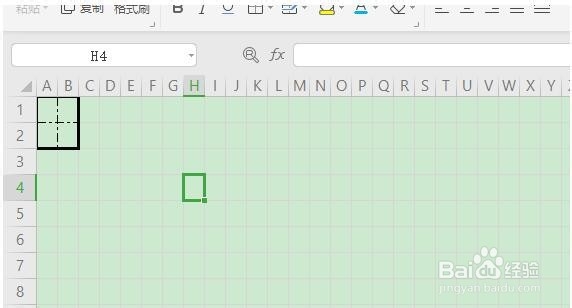


6、16选中隔开的行。17点击合并居中即可。18完成。



时间:2025-01-04 12:07:40
1、1打开WPS表格,点击左上角选中全部单元格。2点击行和列。3点击列宽。



2、4列宽设置为两个字符。5点击行高。6行高设置为20磅。



3、7选中A1:B2单元格。8点击右键,选择设置单元格格式。9点击边框。



4、10外边框设置为粗实线。11内十字设置为细虚线。12设置好后点击确定。



5、13出现一个田字格,如图所示。14拖拉填充柄,向后填充格式。15每隔一行填充格式。
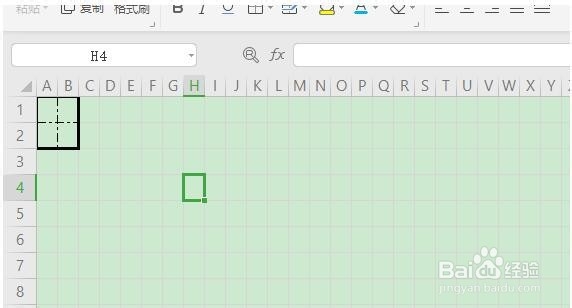


6、16选中隔开的行。17点击合并居中即可。18完成。



